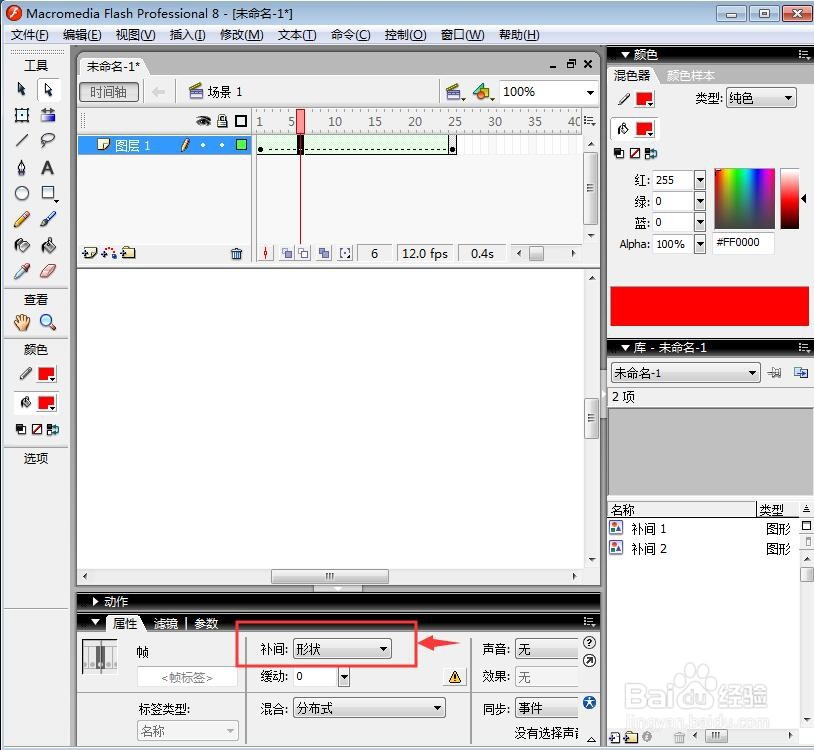1、打开flash软件,进入其主界面中;
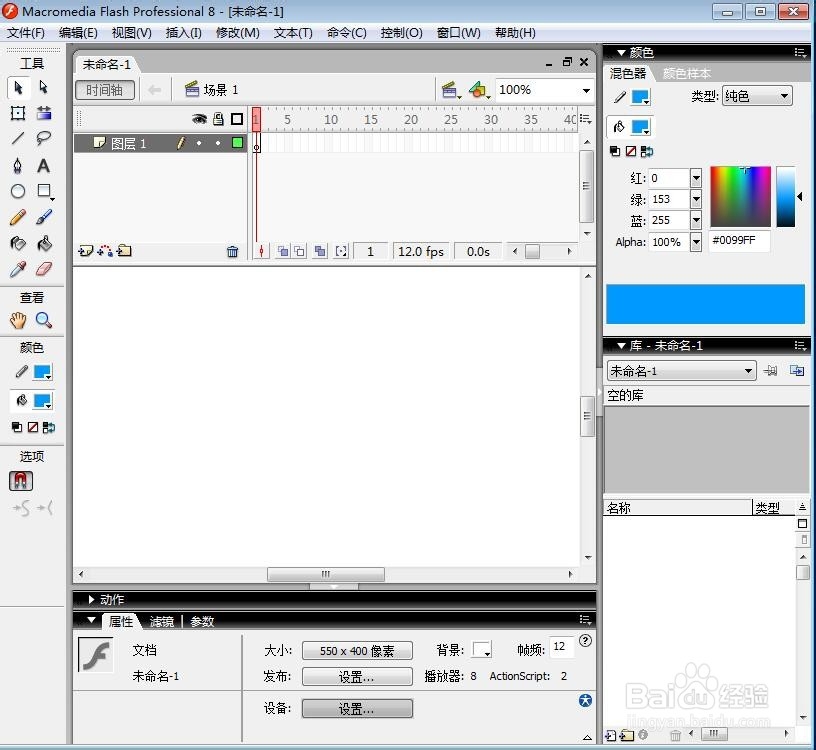
2、点击颜色面板,将笔触颜色和填充色设置成自己需要的颜色,如红色;

3、点击文本工具A;
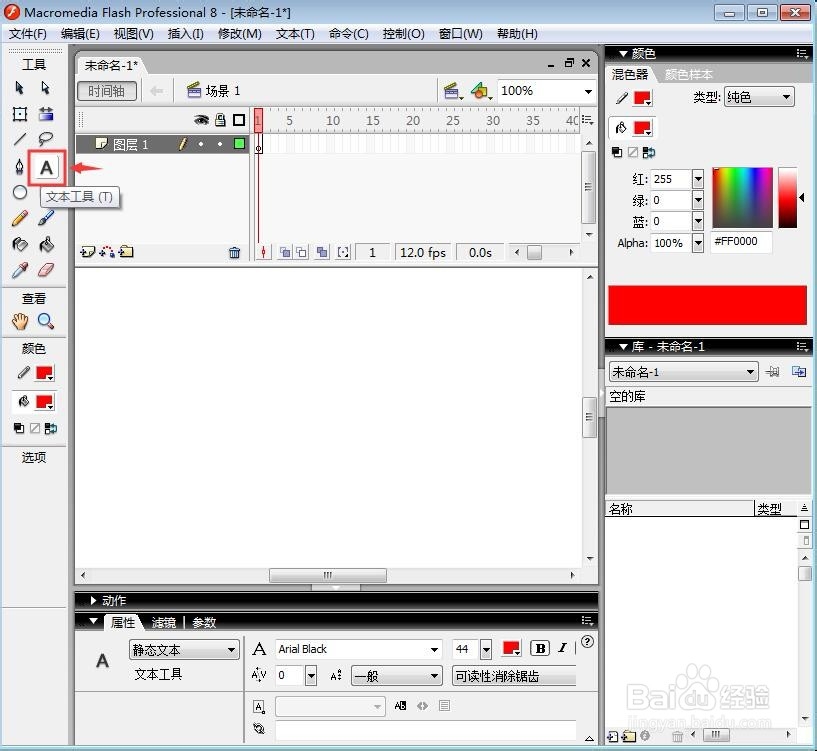
4、在舞台上单击鼠标,出现一个文本输入框,输入需要的文字如F;
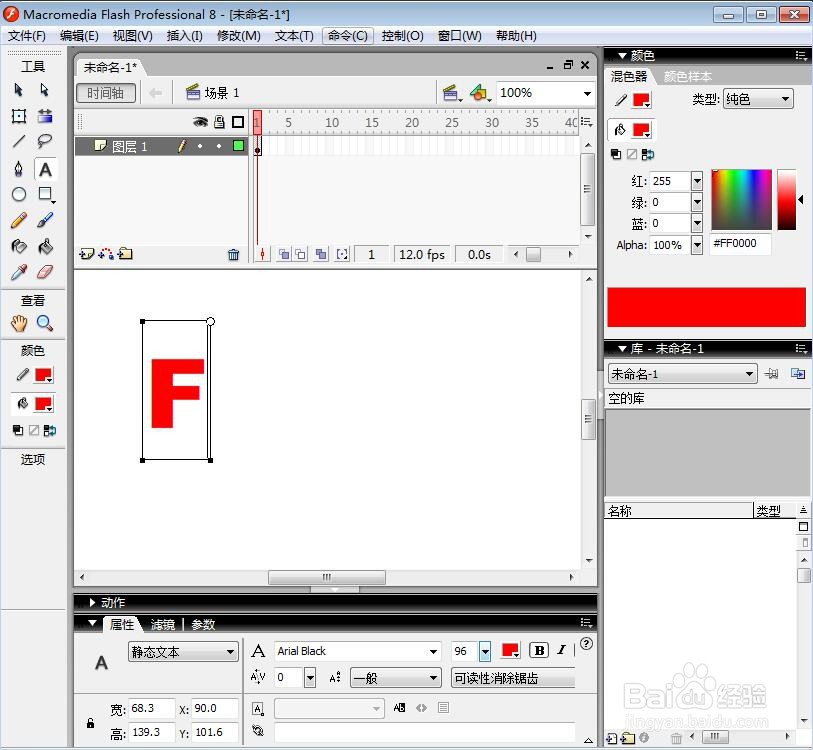
5、点击修改菜单,选择分离,将文字F打散,由文字转换成国形;
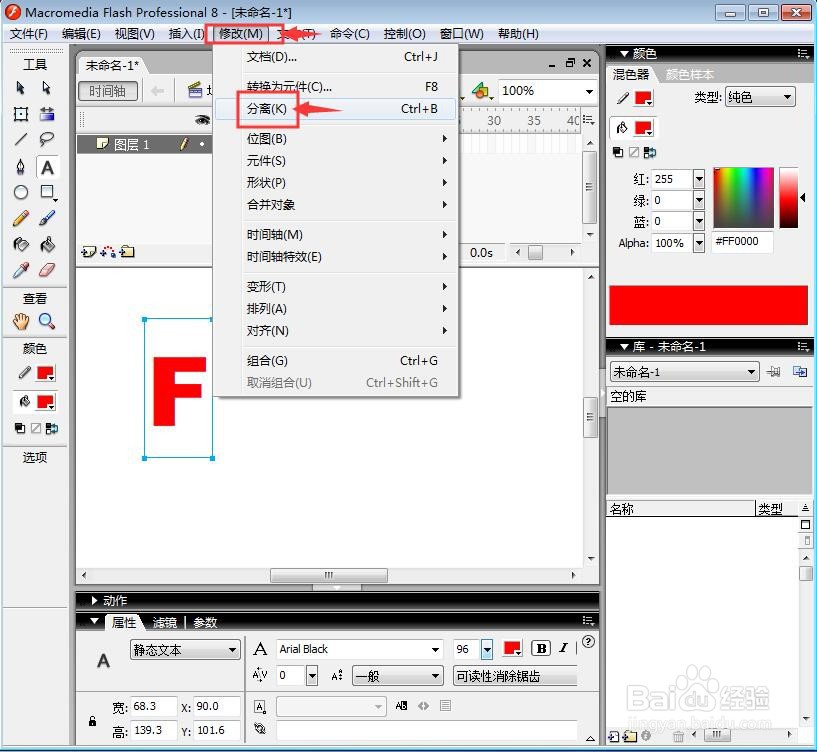
6、在时间轴的第25帧按鼠标右键,点击插入关键帧;
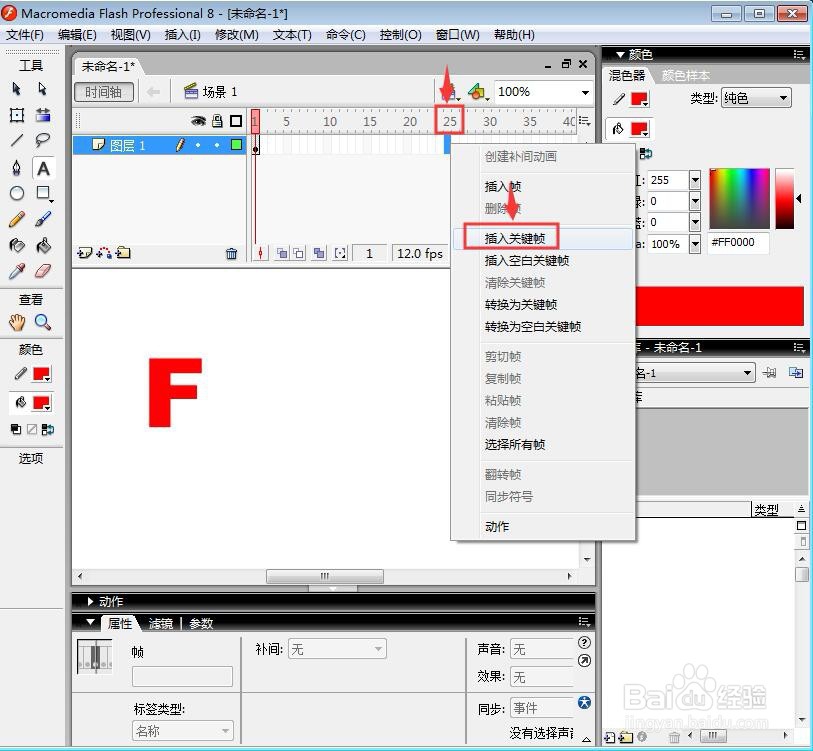
7、在第25帧上出现一个关键帧;

8、用部分选择工具,将F变形,让它的上边一个笔画变长;

9、在第一帧和最后一帧的中间按鼠标右键,点击创建补间动画;
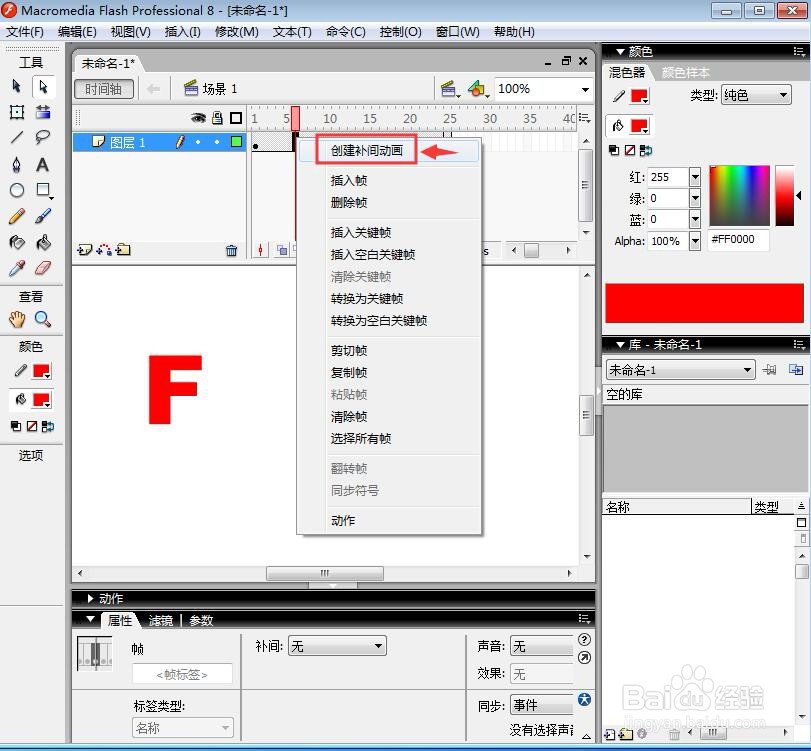
10、按回车键,我们就可以看到制作好的补间动画了。